最佳答案使用Word自带的“文件版本历史”功能Word自带的“文件版本历史”功能可以方便地帮助我们恢复文档的先前版本,以下是具体操作步骤:在线PDF转PPT这款在线PDF转PPT工具能够让您快速将PDF文件转换为PPT格式,方便您进行演示或汇报。无论是工作汇报还是学习演讲,都能助您一臂之力。点击这里体验:在......
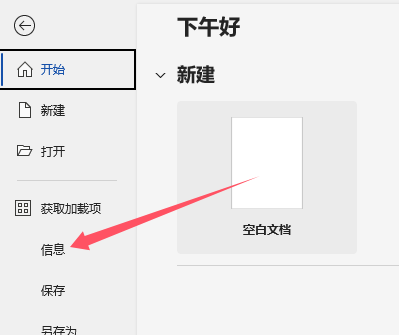
使用Word自带的“文件版本历史”功能
Word自带的“文件版本历史”功能可以方便地帮助我们恢复文档的先前版本,以下是具体操作步骤:
在线PDF转PPT这款在线PDF转PPT工具能够让您快速将PDF文件转换为PPT格式,方便您进行演示或汇报。无论是工作汇报还是学习演讲,都能助您一臂之力。点击这里体验:在线PDF转PPT。

打开Word文档,点击“文件”菜单,选择“信息”选项卡。
在右侧的“文件信息”区域,找到“版本历史”按钮,点击它。
在弹出的“文件版本历史”窗口中,您将看到该文档的所有版本,选择您想要恢复的版本,然后点击“还原”按钮。
Word会自动将文档恢复到您选择的版本,并保存为新文档。
利用“自动保存”功能
Word的“自动保存”功能可以在一定程度上帮助我们恢复文档的先前版本,以下是设置自动保存的步骤:
打开Word文档,点击“文件”菜单,选择“选项”。
在弹出的“Word选项”窗口中,切换到“保存”选项卡。
在“保存自动恢复文件位置”栏中,设置自动保存的文件夹路径。
在“保存自动恢复信息间隔”栏中,设置自动保存的时间间隔。
点击“确定”按钮,完成设置。
当您不小心删除或覆盖重要内容时,可以尝试打开自动保存的文件夹,找到相应的时间点,打开文档,查看并恢复所需内容。
使用免费恢复软件
如果以上方法都无法恢复您的Word文档,您可以考虑使用一些免费的恢复软件,以下是一些推荐的免费恢复软件:
Recuva:Recuva是一款功能强大的免费数据恢复软件,可以恢复Word文档、图片、音频、视频等多种文件格式。
Disk Drill:Disk Drill是一款免费的数据恢复软件,支持Windows和macOS系统,可以恢复Word文档、图片、音频、视频等多种文件格式。
PhotoRec:PhotoRec是一款开源的数据恢复软件,可以恢复多种文件格式,包括Word文档。
在使用免费恢复软件时,请注意以下几点:
尽量在恢复前不要对原磁盘进行写操作,以免覆盖丢失的数据。
选择合适的恢复软件,了解其功能和使用方法。
在恢复过程中,耐心等待,避免因操作不当导致数据丢失。
恢复Word文档到先前版本的方法有多种,您可以根据实际情况选择合适的方法,希望本文能对您有所帮助。









